Forøg størrelsen på Mac OS X-skrivebordets ikoner
![]() Det er virkelig nemt at øge størrelsen af ikonerne, der vises på Mac OS X-skrivebordet eller hvor som helst i Finder, ved hjælp af en justerbar skyder. Dette giver dig mulighed for at vælge ikonstørrelser så små som 16 × 16 pixel og så store som 512 x 512 pixel, hvilket er rigtig ret stort, og selvfølgelig kan du vælge enhver størrelse imellem også.
Det er virkelig nemt at øge størrelsen af ikonerne, der vises på Mac OS X-skrivebordet eller hvor som helst i Finder, ved hjælp af en justerbar skyder. Dette giver dig mulighed for at vælge ikonstørrelser så små som 16 × 16 pixel og så store som 512 x 512 pixel, hvilket er rigtig ret stort, og selvfølgelig kan du vælge enhver størrelse imellem også.
Vi dækker både hvordan du ændrer ikonstørrelsen på begge skrivebordsartikler og ikonstørrelsen af filer og mapper, der vises i et Finder-vindue i Mac OS X.
Sådan forstørres størrelsen af dine Mac-ikoner på skrivebordet eller i et Finder-filsystemvindue:
Ændre størrelsen på stationære ikoner i Mac OS X
- Klik på Mac OS X-skrivebordet
- Hit kommando + J, eller træk menuen Vis og vælg "Vis visningsindstillinger"
- Brug skyderen under "Ikonstørrelse" til at justere til den ønskede ikonstørrelse, de viste størrelser er i pixel, og ændringen er umiddelbart synlig, da ikonstørrelsen udvides eller krympes med skyderen bevægelse
![]()
Ikonstørrelser øges og formindskes, så du kan se præcis, hvordan de vil se ud.
Justering af ikonstørrelse af elementer i Finder Windows i Mac OS X
Hvis du vil justere størrelsen på Finder-mappeikoner i stedet for kun elementer på skrivebordet, skal du blot bruge indstillingspanelet til visning af indstillinger fra et åbent og aktivt Finder-vindue:
- Åbn et Finder-vindue i OS X, og vælg ikonvisning, hvis det ikke allerede er aktivt
- Træk nu "Vis" -menuen ned og vælg "Vis visningsindstillinger"
- Juster ikonstørrelsesskyderen som ønsket, du kan gøre ikoner større eller mindre - vælg "Brug som standard", hvis du vil gøre denne ikonstørrelse gældende for alle andre Finder-vinduer
![]()
Maksimumstørrelsen for ikoner er 512 × 512 pixels, hvilket er ret stort og ser sådan ud:
![]()
Det er ret stort, men hvis det ikke er stort nok til dine behov, kan du gøre ikonerne enorme ved hjælp af Terminal, op til 1024 × 1024 pixels, så længe ikonerne har retina størrelser til rådighed for dem.
Dette er dejligt at gøre, hvis du opretter en Mac til et barn, en person, der er synshandicappede eller endda for en person, hvis computerfærdigheder ikke er særlig avancerede. Store ikoner er svære at savne, og gør det lidt lettere at navigere i tingene.
Bonus tip: For dem med multitouch trackpads kan du også bruge en omvendt knivbevægelse efter at have klikket på skrivebordet, og ikonstørrelserne vil vokse. Det fungerer det samme på en MacBook som det gør med en Magic Trackpad på en stationær Mac. Prøv det, det er ret pænt.




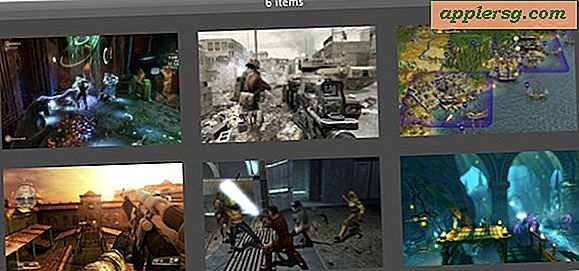



![Redsn0w 0.9.12b1 Bringer untethered Jailbreak til iOS 5.1.1 [Download Links]](http://applersg.com/img/ipad/799/redsn0w-0-9-12b1-brings-untethered-jailbreak-ios-5.jpg)



